在進行簡報時隨處移動。 您最多可在距離電腦 30 英呎的範圍內將手寫筆做為無線遙控器使用。

有適合的筆了嗎? 有 Windows 10 了嗎?
您需要一支能支援「藍牙」的數位筆,例如 Surface 手寫筆 4 或 Wacom Bamboo Ink。

您需要在電腦上安裝 Windows 10 Fall Creators Update。
現在,為您的手寫筆和電腦進行配對
-
按住數位筆頂端按鈕約七秒鐘來開啟數位筆。
-
以滑鼠右鍵按一下 Windows 開始 按鈕。
![[開始] 按鈕](https://support.content.office.net/zh-tw/media/207d2c27-e788-41c7-ba6d-af87a71b8bc9.png)
-
選取 [設定]。
-
選取 [裝置]。
![選取 [Windows 設定] 對話方塊中的 [裝置]](https://support.content.office.net/zh-tw/media/297042f8-9750-4317-a4eb-d66695f71d1c.png)
-
確定已選取左側的 [藍牙與其他裝置]。
![確定已選取左側的 [藍牙與其他裝置] 選項](https://support.content.office.net/zh-tw/media/a9a6eccb-3473-47b7-b063-9d1a80981407.png)
系統會隨即顯示附近的藍牙裝置清單。
如果您的數位筆在清單中已標示為「已連接」,表示已經可以開始使用。 否則,請繼續執行步驟 6。
-
選取 [新增藍牙或其他裝置]。

-
在 [新增裝置] 對話方塊中,選取 [藍牙]。
![[新增裝置] 對話方塊](https://support.content.office.net/zh-tw/media/a7af480a-5bc7-49ca-892b-946b788b7894.png)
-
選取您的數位筆。
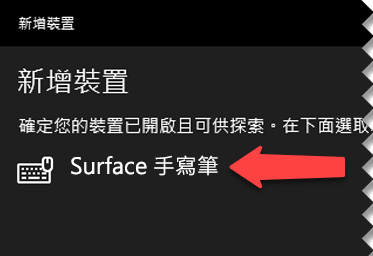
-
選擇 [完成] 以關閉對話方塊。
您的手寫筆與電腦已連接成功 (或者說「配對」)。

-
在 Windows 10 [設定] 視窗的左側,切換至 [手寫筆與 Windows Ink]。 選取底部的 [允許應用程式覆寫捷徑按鈕的行為]。
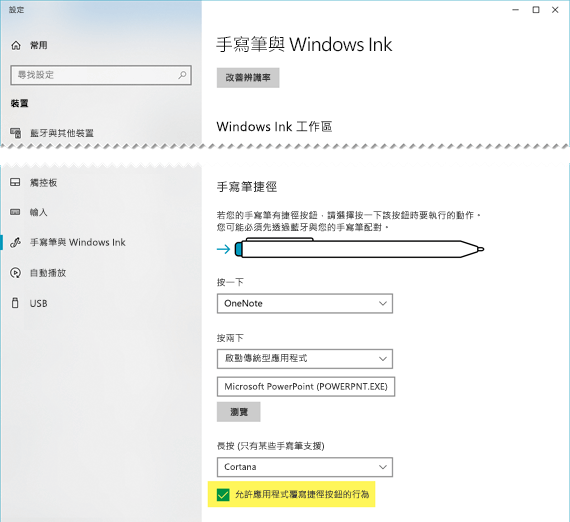
(如果手寫筆的頂端按鈕有已定義的快速鍵,您必須覆寫該快速鍵。)
您可以開始將手寫筆當做簡報的遙控器使用。
好戲上場
開啟您的簡報、開始投影片放映 ![[幻燈片放映] 按鈕。](https://support.content.office.net/zh-tw/media/c3794bf0-0eda-443d-9e14-0e5944b5d01c.png)
-
按 [橡皮擦] 按鈕一次以往前
-
按住 橡皮擦按鈕向 後移動
所有需求
若要讓將您的手寫筆以這種方式搭配 Microsoft 365 PowerPoint 使用,需要符合四項需求:
-
PowerPoint 2019、 PowerPoint 2021或Microsoft 365 訂閱, (目前通道) 或 Office 版本 1803 (半年企業通道) 或更新版本。
-
一支遵循 Windows 手寫筆設計方針 (英文) 的數位筆,例如 Surface 手寫筆 4 或 Wacom Bamboo Ink。
-
一部安裝 Windows 10 Fall Creators Update 的電腦。
-
數位筆與電腦間的藍牙配對。










